Как заблокировать SMS-сообщения на iPhone
Как заблокировать SMS-сообщения на iPhone

Часто случается так, что вам приходит SMS с какой-либо встроенной ссылкой от неизвестного отправителя (спам). Рекламщики постоянно пользуются этой технологией, поскольку она достаточно проста для реализации.
Начиная с iOS 7, Apple реализовала ряд функций, позволяющих заблокировать подобного рода сообщения. Расскажем о них поподробнее.
⭐ Спасибо re:Store за полезную информацию.
Блокируем через Контакты
Это самый простой вариант. С его помощью вы блокируете не только вызовы абонента, но и сообщения, а также FaceTime.
Шаг 1. Открываем приложение Телефон.
Шаг 2. Во вкладке Контакты ищем необходимый номер (если его нет, создайте).
Шаг 3. В нижней части экрана нажмите кнопку Заблокировать абонента.
Имейте в виду, что контракт не исчезнет из списка. Таким образом вы можете всегда разблокировать номер, по той же схеме.
Блокируем через Сообщения
В последних прошивках появилась возможность блокировки входящих сообщений через одноименное приложение.
Шаг 1. Откройте приложение Сообщения.
Шаг 2. Выберите переписку с контактом, который присылает сообщения со спамом.
Шаг 3. Нажмите на иконку i в правом верхнем углу.
Шаг 4. Повторно нажмите на неизвестный номер телефона и выберите в самом низу Заблокировать абонента.
Вот и всё. Теперь вы можете быть уверены в том, что с этих номеров вас больше не потревожат.
(3.92 из 5, оценили: 12)
www.iphones.ru
Еще один способ блокировать неизвестные звонки в iOS 13
Устали от того, что вам постоянно звонят спамеры с неизвестных номеров? Вы не одиноки — сейчас наблюдается настоящая волна телефонного мошенничества и рекламы. Конечно, можно пользоваться приложениями для блокировки таких звонков, но спамеры всегда находятся на шаг впереди и обычно используют разные телефонные номера для каждого нового вызова (про ручную блокировку и не говорим, это лишь трата времени). Но в iOS Apple реализовала встроенное решение для того, чтобы избавить вас от нежелательных звонков.
Как заблокировать звонки на iPhone
- Откройте настройки смартфона, далее раздел «Телефон»
- Пролистайте до пункта «Заглушение неизвестных»
- Активируйте тумблер у этой функции

Функция «Заглушение неизвестных» доступна только для iPhone с iOS 13 и более новыми версиями. Другие могут блокировать неизвестных абонентов с помощью функции «Не беспокоить» и разрешать вызовы только от контактов. У этого способа есть один недостаток — чтобы не получать звонки от спамеров, вам все время придется включать режим «Не беспокоить». Для одних в этом нет ничего страшного, другие вряд ли найдут его удобным, только в исключительных случаях. Поэтому есть еще вариант — блокировать абонентов при помощи сторонних приложений.
Так, в мае этого года «Яндекс» представил обновленную версию одноименного приложения для iOS, которое включает в себя продвинутый определитель номера. Он получает данные из «Яндекс.Справочника», где собраны телефоны более 5 миллионов предприятий, с которыми приложение сопоставляет номер звонящего. Особые алгоритмы, основанные на технологиях машинного обучения, будут анализировать частоту и длительность звонков с каждого номера, с которого вам поступает вызов.
appleinsider.ru
Как заблокировать номер телефона на iPhone
Любой из нас время от времени сталкивается с надоедливыми или нежелательными звонками, которые выводят нас из душевного равновесия. Обычно с такими звонками борются сбрасывая вызов или отключая звук, но эти способы не очень эффективны. Вместо этого лучше навсегда заблокировать нежелательный номер телефона и забыть об этом.
В ранних версиях операционной системы iOS не было черного списка и для блокировки нежелательных звонков приходилось использовать сторонние приложения. Но, с выходом iOS 7 данная проблема была решена и сейчас на iPhone можно заблокировать номер телефона с помощью встроенных инструментов.
В данной статье вы узнаете, как это делается. Материал будет полезен для всех моделей iPhone, которые работают под управлением iOS 7 или более новой версии iOS, а это iPhone 4, 4s, 5, 5s, 6, 6s, 7, 8 и iPhone X.
Как заблокировать номер телефона из списка контактов
Для того чтобы заблокировать номер телефона на Айфоне откройте приложение «Телефон» и перейдите в раздел «Контакты». Здесь нужно найти контакт, с которым вы не желаете общаться, и нажать на него.

В результате вы попадете на страницу с информацией о выбранном контакте. Здесь нужно пролистать в самый конец страницы и нажать там на кнопку «Заблокировать абонента».
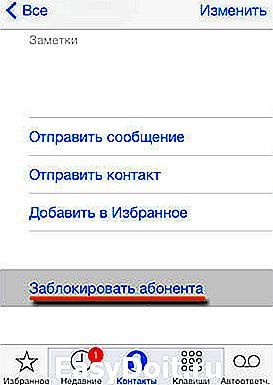
После этого появится всплывающее окно с требованием подтвердить блокировку данного номера телефона. Здесь просто нажимаем на кнопку «Заблокировать контакт».
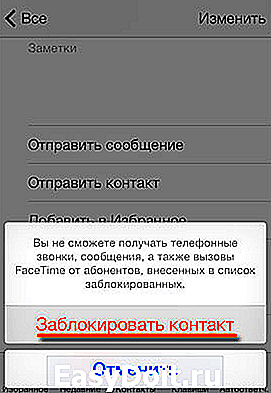
На этом все, вы внесли выбранный номер в черный список и теперь он полностью заблокирован. Теперь все звонки, sms-сообщения и вызовы в Facetime от абонента с этим номером телефона будут автоматически сбрасываться.
Как заблокировать номер телефона из недавних вызовов
Кроме этого, вы можете заблокировать номер телефона прямо из списка недавних вызовов, не добавляя нежелательного абонента в список контактов.
Для этого откройте приложение «Телефон» и перейдите в раздел «Недавние». В результате перед вами появится список звонков, которые вы недавно совершали со своего Айфона. В данном списке нужно найти номер телефона, который вы бы хотели заблокировать, и нажать на кнопку с буквой «i» рядом с этим номером.
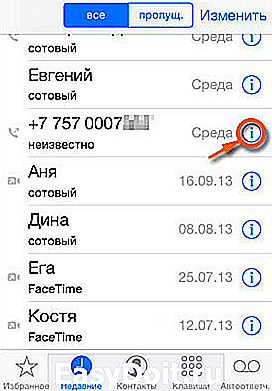
Таким образом вы попадете на страницу с информацией об этом номере телефона. Для того чтобы его заблокировать нужно пролистать страницу в самый конец и нажать там на кнопку «Заблокировать абонента».
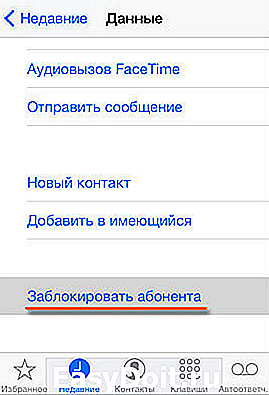
Этих несложных манипуляций достаточно, для того чтобы добавить номер телефона в черный список и полностью заблокировать все возможности для связи.
Где находится черный список на iPhone
Если вы решите помиловать ранее заблокированный номер телефона, то вам нужно открыть черный список и удалить из него нужный вам номер. Для этого нужно открыть приложение «Настройки» и перейти в раздел «Телефон».

А потом нужно открыть подраздел «Заблокированные».

Таким образом вы откроете черный список номеров телефонов. Здесь есть две основные кнопки, это «Правка» и «Добавить новый». Как можно догадаться, с помощью кнопки «Добавить новый» вы можете добавлять в черный список новые номера, а с помощью кнопки «Правка» редактировать список. Для того чтобы удалить номер телефона из черного списка нужно нажать именно на кнопку «Правка».

После этого нужно удалить номер телефона, который вы хотите разблокировать, и нажать на кнопку «Готово».
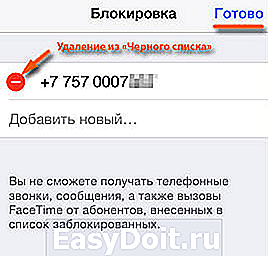
После этого номер телефона будет разблокирован и снова сможет до вас дозвониться.
smartphonus.com
Как заблокировать звонок и SMS абонента на iPhone
Содержание:
Наверняка у каждого была ситуация, когда на ваш iPhone звонит или пишет человек, который вам неприятен либо же он вам основательно надоел. Быть может, это спам или надоедливый поклонник. Благо, Apple заботится о пользователях и начиная с iOS 7 есть возможность заблокировать нежелательного абонента на iPhone. Разберем, как заносить номера в черный список и как и оттуда удалять.
↑ Как заблокировать телефонные звонки
- В приложении телефона выберет вкладку “Избранное” или “Недавние” и нажмите на значок информации рядом с номером, который хотите заблокировать.
- Выберете «Заблокировать абонента».
- Подтвердите ваш выбор.
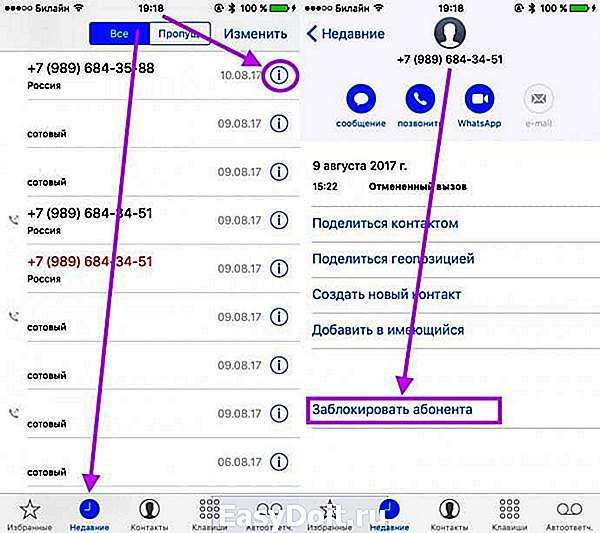
Ту же самую операцию можно проделать, зайдя в “Телефон” -> “Контакты”.
↑ Как заблокировать звонки FaceTime
- Зайдите в приложение FaceTime, перейдите в “Избранные” или “Недавние” и нажмите на значок рядом с абонентом.
- Выберете «Заблокировать абонента».
- Подтвердите выбор.

Ту же самую операцию можно проделать, зайдя в Телефон — Контакты.
↑ Как заблокировать сообщения
- Пройдите в Сообщения и выберете переписку с нужным абонентом. Нажмите на значок рядом с именем.
- Выберете логотип «телефонной трубки».
- Заблокируйте абонента.

↑ Как увидеть список заблокированных?
- Пройдите в “Настройки” -> “Телефон” -> “Блокировка и идентифицирование вызова”.
- Появится список номеров, добавленных в черный список. Свайпом справа налево можно разблокировать абонента.
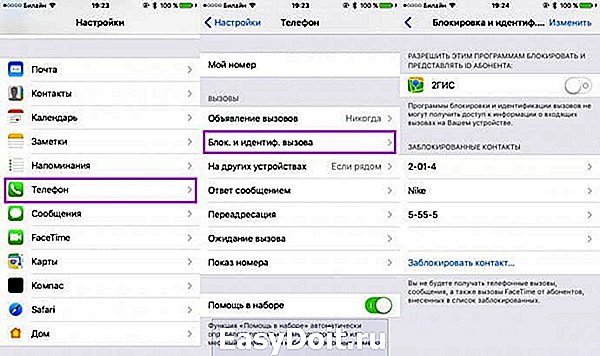
↑ Разблокировка абонента
Также можно по-другому разблокировать абонента. Для этого нужно зайти в приложение Телефон или FaceTime и выбрать нужный контакт. В самом низу будет доступна кнопка, по нажатию которой номер будет удален из черного списка.

Итак, мы разобрали, как заблокировать абонента в разных сценариях использования. Хорошо, что сейчас эту операцию можно выполнить штатными средствами, не применяя сторонний софт.
apple-geek.ru
«Черный список» в iOS 7 — как это работает?
 Одним из самых полезных нововведений iOS 7 является «черный список». Теперь вы с легкостью можете заблокировать назойливого абонента стандартными способами, не прибегая к сторонним приложениям или дополнительным сервисам. Нежелательный номер можно добавить в «черный список» тремя способами.
Одним из самых полезных нововведений iOS 7 является «черный список». Теперь вы с легкостью можете заблокировать назойливого абонента стандартными способами, не прибегая к сторонним приложениям или дополнительным сервисам. Нежелательный номер можно добавить в «черный список» тремя способами.
Добавляем контакт iPhone в «черный список»
 Если среди списка контактов у вас затесался нежелательный собеседник, его можно заблокировать следующим образом:
Если среди списка контактов у вас затесался нежелательный собеседник, его можно заблокировать следующим образом:
Запускаем стандартное приложение Телефон. Выбираем в нем раздел Контакты и находим абонента, который вам досаждает. Выбрав контакт, прокручиваем страницу с его информацией вниз, где находится кнопка Заблокировать абонента, жмем на нее.
 Появляется предупреждение:
Появляется предупреждение:
Вы не сможете получать телефонные звонки, сообщения, а также вызовы FaceTime от абонентов, внесенных в список заблокированных.
То что нужно. Подтверждаем – Заблокировать контакт. Теперь назойливый собеседник не сможет вас беспокоить, по крайней мере, с этого номера.
Блокируем номер отсутствующий в контактах iPhone
 Если человек оказался очень уж настырным и воспользовался для звонков неизвестным номером, то его тоже можно заблокировать:
Если человек оказался очень уж настырным и воспользовался для звонков неизвестным номером, то его тоже можно заблокировать:
Используем все то же приложение Телефон, только теперь заходим в раздел Недавние. Находим среди номеров тот, что необходимо поместить в «черный список», и жмем напротив него значок «i». Попадаем на станицу с данными неизвестного абонента, листаем страницу в самый низ и нажимаем Заблокировать абонента. Вуаля! Больше с этого номера до вас не дозвонятся и не пришлют СМС-ку.
Блокируем номер через «Сообщения»
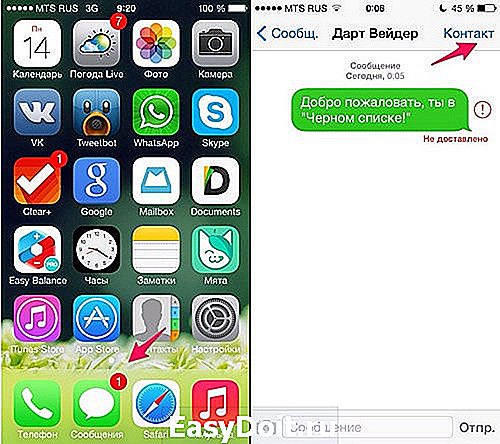 Если же вас донимают СМС-сообщениями или присылают тонны спама, справится с этим очень просто. Любой контакт можно отправить в «черный список» прямо в сообщениях. Причем он сможет отправлять СМС-ки, однако до вас они никогда не дойдут. Вот, что необходимо сделать:
Если же вас донимают СМС-сообщениями или присылают тонны спама, справится с этим очень просто. Любой контакт можно отправить в «черный список» прямо в сообщениях. Причем он сможет отправлять СМС-ки, однако до вас они никогда не дойдут. Вот, что необходимо сделать:
Запускаем приложение Сообщения и выбираем переписку с тем самым неугомонным собеседником. Жмем сверху справа Контакт. Появится панелька, где необходимо нажать «i». Вновь прокручиваем страницу вниз и жмем Заблокировать абонента. Вот и все.
Как отредактировать «черный список» в iPhone?
 Если вам необходимо просмотреть весь список заблокированных номеров, ищите его в приложении Настройки:
Если вам необходимо просмотреть весь список заблокированных номеров, ищите его в приложении Настройки:
Собственно, запускаем приложение Настройки, выбираем раздел Телефон и листаем ниже, пока не появится надпись Заблокированные. Здесь и хранятся все неугодные вам абоненты. Прямо здесь можно добавлять или убирать номера из «черного списка». Теперь вам не придется отвлекаться на звонки надоедливого собеседника. Попав в «черный список», он будет слышать лишь короткие гудки и думать, что линяя занята.
lifehacker.ru
Как заблокировать нежелательные сообщения или спам на iPhone

Пользователи iOS могут блокировать текстовые сообщения, которые не хотят получать. Вплоть до iOS 9 сообщение можно было заблокировать непосредственно в информации к нему, не прибегая к использованию штатного приложения «Сообщения». Теперь придется сначала добавить номер, с которого приходят нежелательные сообщения, в список контактов и лишь затем заблокировать новый контакт в настройках. Мы расскажем, как это сделать.
Шаг 1:
Чтобы добавить номер телефона из приложения «Сообщения» в ваш список контактов, откройте диалог и нажмите на номер телефона или иконку контакта в верхней части экрана.

Шаг 2:
Выберите опцию «Создать новый контакт».

Шаг 3:
Номер автоматически добавится в поле для ввода телефона. Введите имя и/или компанию для данного контакта. Для завершения создания контакта нажмите «Готово».

Шаг 4:
Теперь, когда новый контакт создан, вы сможете заблокировать отправляемые с этого номера текстовые сообщения.
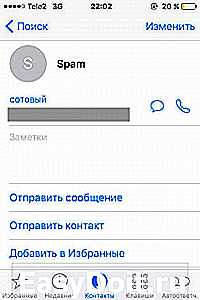
Шаг 5:
Чтобы заблокировать текстовые сообщения от только что созданного контакта, посетите меню «Настройки» на домашнем экране.

Шаг 6:
Выберите опцию «Сообщения».

Шаг 7:
Прокрутите экран настроек сообщений вниз и выберите «Заблокированные».
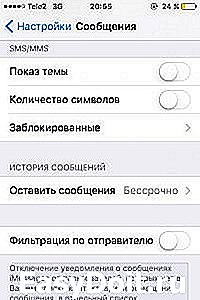
Шаг 8:
В открывшемся меню «Блокировка» выберите опцию «Добавить новый…».
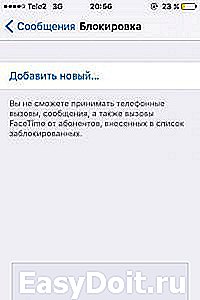
Шаг 9:
Начните набирать имя абонента и в выпадающем списке выберите нужный контакт.

Шаг 10:
Теперь контакт будет отображаться в меню блокировки в штатном приложении «Сообщения».

Теперь вы не будете получать текстовые сообщения с этого телефонного номера. Это не является гарантией того, что заблокированный контакт не сможет впредь отправить вам сообщение. Может быть использован другой номер, и тогда вам придется повторить процедуру блокировки для каждого из номеров. Впрочем, вы можете добавить дополнительные телефонные номера для уже существующих контактов. Для этого, нажав на номер или иконку контакта на экране диалога, выберите не «Создать новый контакт» (см. выше), а «Добавить в имеющийся».
Если вы хотите заблокировать получение сообщений и звонков с конкретного номера, вам не придется сначала создавать новый контакт. Вы можете заблокировать номер абонента напрямую через приложение «Телефон». Если же абонент докучает сообщениями, но не звонками, придется провести процедуру блокировки, описанную в данной статье.
Как вам такой метод блокировки текстовых сообщений? Ждем ваших мнений в комментариях.
Оцените статью 5,00 / 5 (Всего 1)
Не пропускайте новости Apple – подписывайтесь на наш Telegram-канал, а также на YouTube-канал.
it-here.ru
